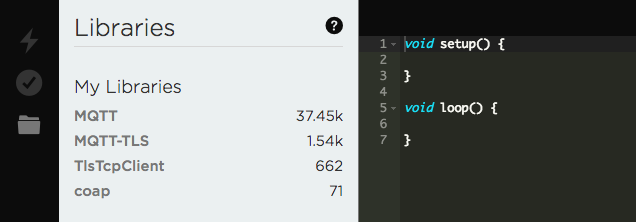Alexaで日本語で開発できるようになったから、サクット作る流れをメモで残しておく。詳細はAmazonの資料 だけど、見てもなかなか分からなかったり、謎な部分のお助けになれば。
■ 利用するものhttps://alexa.amazon.co.jp https://alexa.amazon.com https://developer.amazon.com/edw/home.html#/ https://console.aws.amazon.com/lambda/
ここではサンプルで使われるLambdaのサンプルにもある「色をAlexaに言わせるスキル」の簡易版を作る。どういったものか?と言うと、Alexaに向かって、
■ Amazonの開発者ポータルで情報を入力する1. Alexaの開発者ポータルにログイン
2. 新しいスキルを作っていくボタンをぽちる
3.1. スキルの情報を入れていく こちらを参照 。自分が使いやすくて感動したのはスマートホームスキル。
3.2. スキルの情報をいれた結果 アプリケーションID “のIDはあとでLambdaで利用する。
4.1.対話モデルを作っていく
4.2.スキルビルダー画面
1. Alexaに話しかける話の構造(Intent)
といった感じ。ここで設定した名前が後でAWS Lambdaのプログラム側で利用できるようになる。例えば、次から設定する流れだと、
1.1. Intentの名前を決める(MyColorsIntent)
つまり、Alexaに話かける内容はここで決める。「怪しい {Color} は何ですか?」「{Color}をもう一度言ってくれますか」といった話を入れていったりする。
4.3.Intentの名前を決める
4.4.話しかける内容をつくる
4.5.Slotの設定を行う
4.6.Slotに割当られる値の定義
5.作ったモデルを見てみる
6.モデルの保存とビルド
7.Alexaの設定画面
■ LambdaでAlexaスキルを作っていく1. Lambdaの関数を作る。
2. 関数の作成
3. 関数の設定
4. 関数の作成完了
■ Amazonの開発者ポータルでスキルのテスト1. AlexaとLambdaの連携
2. Alexa上でテスト
3. サービスシュミレーター
スキルの開発の流れはここまでで終わり。シュミレータでテストを行ったり、いちいちAlexaに話しかけるのが面倒な時はボイスシュミレーターで話させたりも出来る。
あとプログラムを書くのが苦手で、とりあえずRSSフィードだけ読ませてみたい…という時はフラッシュブリーフィングでサクット作るのもアリだと思われ。”マイチャンネル”みたいな扱いとしても使える。
■ その他1. Lambdaの応答の日本語化
# coding:utf-8
from __future__ import print_function
# --------------- Helpers that build all of the responses ----------------------
def build_speechlet_response(title, output, reprompt_text, should_end_session):
return {
'outputSpeech': {
'type': 'PlainText',
'text': output
},
'card': {
'type': 'Simple',
'title': "SessionSpeechlet - " + title,
'content': "SessionSpeechlet - " + output
},
'reprompt': {
'outputSpeech': {
'type': 'PlainText',
'text': reprompt_text
}
},
'shouldEndSession': should_end_session
}
def build_response(session_attributes, speechlet_response):
return {
'version': '1.0',
'sessionAttributes': session_attributes,
'response': speechlet_response
}
# --------------- Functions that control the skill's behavior ------------------
def get_welcome_response():
""" If we wanted to initialize the session to have some attributes we could
add those here
"""
session_attributes = {}
card_title = "ようこそ"
speech_output = "これは好きな色のサンプルアプリでーす "
reprompt_text = "好きな色を言ってね。 "
should_end_session = False
return build_response(session_attributes, build_speechlet_response(
card_title, speech_output, reprompt_text, should_end_session))
def handle_session_end_request():
card_title = "おわりです"
speech_output = "サンプルを使ってもらってありがと"
should_end_session = True
return build_response({}, build_speechlet_response(
card_title, speech_output, None, should_end_session))
def create_favorite_color_attributes(favorite_color):
return {"favoriteColor": favorite_color}
def set_color_in_session(intent, session):
card_title = intent['name']
session_attributes = {}
should_end_session = False
# この Color がSlotで設定した名前
# intent['slots']['Color']['value'] で値を取得できる。
if 'Color' in intent['slots']:
favorite_color = intent['slots']['Color']['value']
session_attributes = create_favorite_color_attributes(favorite_color)
speech_output = "あなたの好きな色は " + \
favorite_color + \
"ですね。 " \
"他に好きな色は?"
reprompt_text = "好きな色を言ってね。 "
else:
speech_output = "色が分からなかったよ。もういちど言って "
reprompt_text = "色が分からなかったよ。 " \
"好きな色は赤ですとかって言って "
return build_response(session_attributes, build_speechlet_response(
card_title, speech_output, reprompt_text, should_end_session))
def get_color_from_session(intent, session):
session_attributes = {}
reprompt_text = None
if session.get('attributes', {}) and "favoriteColor" in session.get('attributes', {}):
favorite_color = session['attributes']['favoriteColor']
speech_output = "あなたの好きな色は " + favorite_color + \
"です。終わります。"
should_end_session = True
else:
speech_output = "私はあなたが好きな色が分からないです。 " \
"好きな色は赤ですとかって言って。"
should_end_session = False
return build_response(session_attributes, build_speechlet_response(
intent['name'], speech_output, reprompt_text, should_end_session))
# --------------- Events ------------------
def on_session_started(session_started_request, session):
""" Called when the session starts """
print("on_session_started requestId=" + session_started_request['requestId']
+ ", sessionId=" + session['sessionId'])
def on_launch(launch_request, session):
""" Called when the user launches the skill without specifying what they
want
"""
print("on_launch requestId=" + launch_request['requestId'] +
", sessionId=" + session['sessionId'])
# Dispatch to your skill's launch
return get_welcome_response()
def on_intent(intent_request, session):
""" Called when the user specifies an intent for this skill """
print("on_intent requestId=" + intent_request['requestId'] +
", sessionId=" + session['sessionId'])
intent = intent_request['intent']
intent_name = intent_request['intent']['name']
# この部分でIntentで設定した名前で処理を分岐することができる
if intent_name == "MyColorIsIntent":
return set_color_in_session(intent, session)
elif intent_name == "WhatsMyColorIntent":
return get_color_from_session(intent, session)
elif intent_name == "AMAZON.HelpIntent":
return get_welcome_response()
elif intent_name == "AMAZON.CancelIntent" or intent_name == "AMAZON.StopIntent":
return handle_session_end_request()
else:
raise ValueError("Invalid intent")
def on_session_ended(session_ended_request, session):
""" Called when the user ends the session.
Is not called when the skill returns should_end_session=true
"""
print("on_session_ended requestId=" + session_ended_request['requestId'] +
", sessionId=" + session['sessionId'])
# add cleanup logic here
# --------------- Main handler ------------------
def lambda_handler(event, context):
print("event.session.application.applicationId=" +
event['session']['application']['applicationId'])
"""
ここの部分でAlexaアプリのID(applicationId)を設定しておく。このlambdaの関数がAlexaの当該アプリからしか実行できないようにしておく必要あり。
"""
if (event['session']['application']['applicationId'] != "amzn1.ask.skill.XXXXXXXXXXXXXXXXXXXXXXXX"):
raise ValueError("Invalid Application ID")
if event['session']['new']:
on_session_started({'requestId': event['request']['requestId']},
event['session'])
if event['request']['type'] == "LaunchRequest":
return on_launch(event['request'], event['session'])
elif event['request']['type'] == "IntentRequest":
return on_intent(event['request'], event['session'])
elif event['request']['type'] == "SessionEndedRequest":
return on_session_ended(event['request'], event['session'])
2. Alexaの管理画面
これはAlexa側のスキル管理画面。この右上に、自分がいれたスキル一覧が分かるボタンがあって、見てみると。
作ったスキル”色を呼ぶ”が入っている。スキルの追加は、スキル一覧から選んで有効にする必要があるが、開発版のタグ(devJP)が付いて、正規のアプリとパット見で区別して分かるのは良い感じ。
2.1. 自作スキルをAlexaに追加するには?
すると次のような画面になる。
ここでAlexaに登録している人のメアド等を入れて”テストを開始”ボタンを押すと招待URLが送信される。メールの中に”JP customers: To get started, follow this link:”という方のURLリンクがあるから(別の方はUS側のリンク)、そっちをクリックするとスキル一覧に追加されて、実機Echoでテストを進めることが出来る。
3. Lambda利用料金
4. リリース 申請内容はこちら 。